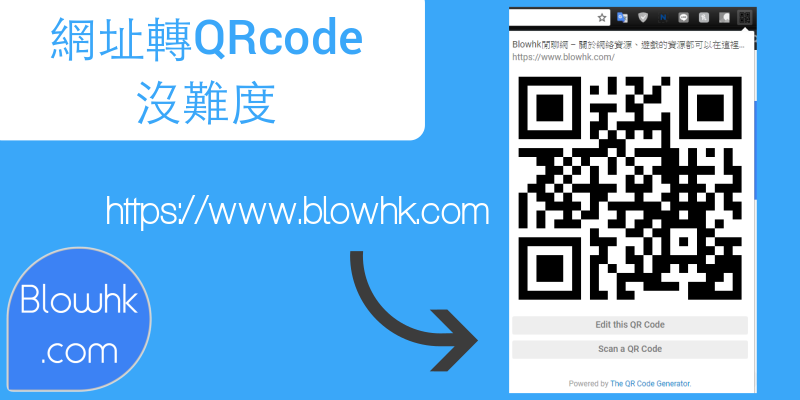相信大家也有看過自己很喜歡的文章,又或者看到一些具有參考價值的文章,想要把文章儲存下來,很多時候大家會把它加入到書籤頁或者截圖,以供日後再翻看。這次為大家帶來的Pocket,跟書籤頁也是有異曲同工之妙,能夠將你看過的網頁、文章保存下來,讓你隨時翻看,更可以跟android和ios系統上的Pocket應用程式同步,在多個裝置上隨時隨地翻看之前保存下來的文章。
簡介
Pocket是一個多平台軟件,設有繁中界面。它能夠讓你將曾經看過,而又覺得有價值的網站保存下來,保存下來的文章可以離線翻看,儲存下來的文章會自動跟使用相同賬號的其他裝置同步,也就是除了可以在電腦上翻看文章,也可以在手機、平板上翻看,非常實用。Pocket能夠將網站中的文章完美無瑕地抽取出來,去除當中不相關的資訊,當然也有例外*,Pocket不能儲存JavaScript和Flash、動態(php等)的網站,還有影片也不能儲存,所以Youtube等網站就不能儲存了#。在閱讀方面,由於Pocket只截取文章的標題、圖片和文字,令讀者閱讀起來相當舒服,更可以調較字型、文字大小、文字的顏色和背景等,更可把文章分享給朋友。
*參考資料:https://help.getpocket.com/article/1136-using-pocket-offline
#如果在線下狀態(沒連網絡)用Pocket打開儲存了的不支援網站,將只會顯示網頁中的所有文字;以線上狀態打開則會直接打開網頁,而非用Pocket閱讀器閱讀,跟一般瀏覽器無別。
鏈結
Chrome商店下載:http://bit.ly/2pOjwCu
Pocket官網:https://getpocket.com
其他版本/平台下載:https://getpocket.com/apps/ (左邊選單可以選擇平台)
使用示範
Chrome版本(擴充功能)
- 第一次開啟Pocket就會彈出,先註冊賬號,或到Pocket主頁註冊

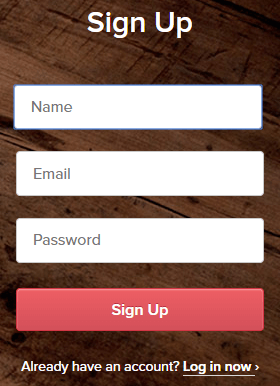
- 找到一篇你喜歡的文章,再按一下右上角的Pocket捷徑圖示即可儲存並同步到Pocket賬號

- 之後右鍵捷徑圖示→選擇→”Open your pocket list”,即可看到自己儲存了的文章
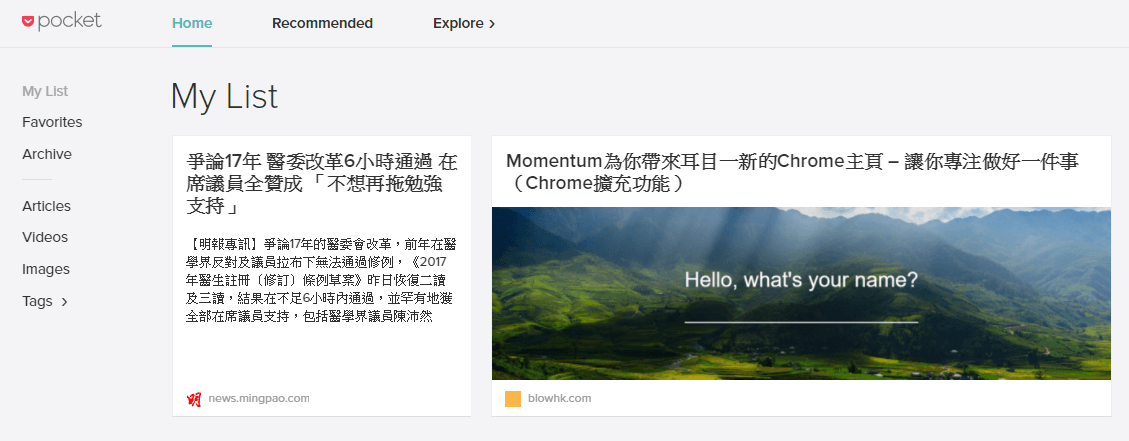
- 即可看到截取出來的文章,去除了網頁原本的選單欄、右側的工具欄,剩下文章的主體、作者名稱、網站名稱、日期等文章資料。Pocket的閱讀器附帶(由右至左)封存、刪除、標籤、設為最愛、分享、文章顯示風格的功能。
▼示範文章,按圖放大
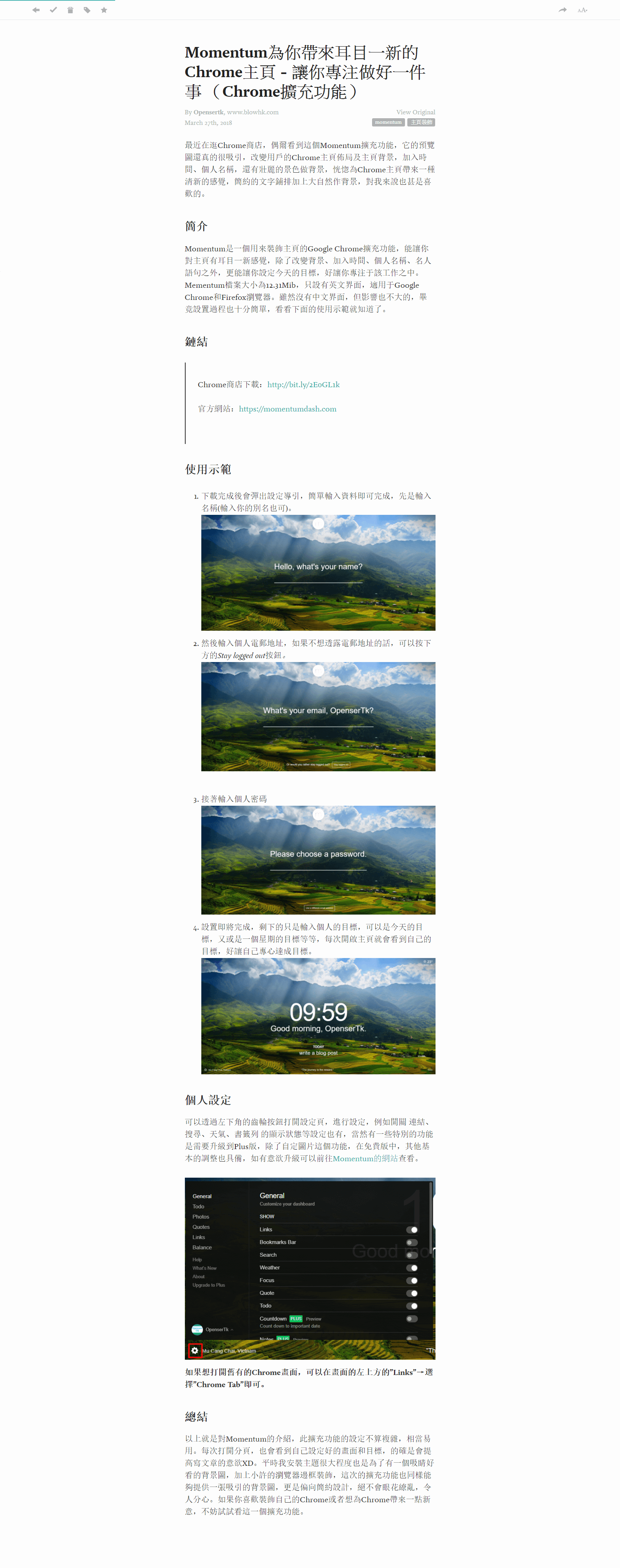
Android版本
Pocket也設有Android版本app(作者沒iphone,這裡恕不示範ios版本),有需要的朋友可以到下方鏈結,經GooglePlay下載Pocket應用程式。個人使用過後,覺得android版本比起Chrome版本富有更多功能,例如廣東話和普通話朗讀功能、一鍵大量編輯、標記句子(熒光效果)等,界面設計也是相當不錯。
鏈結
PlayStore下載:http://bit.ly/2GUEBn3
使用示範
- 登入剛才的賬號以便同步
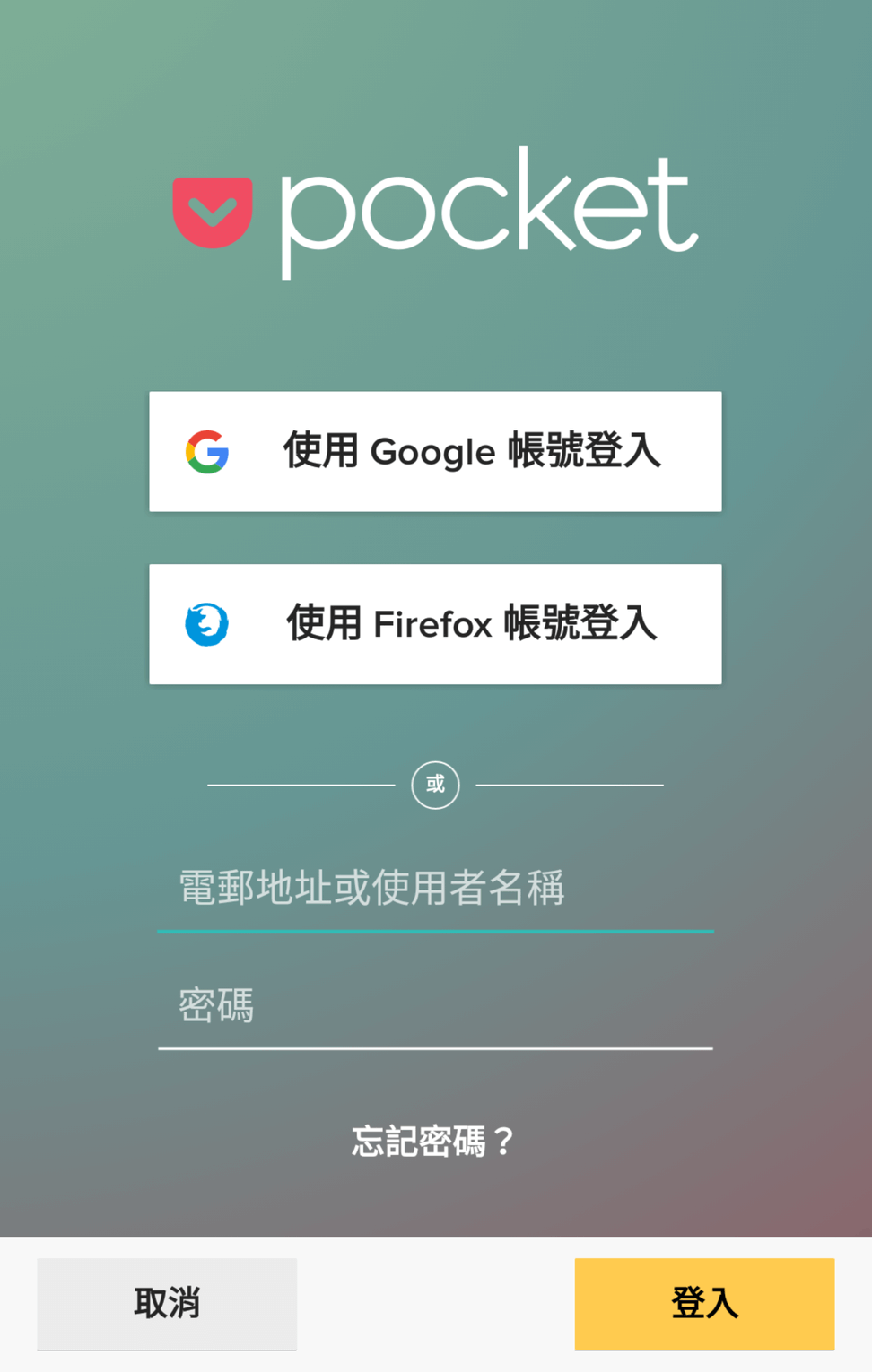
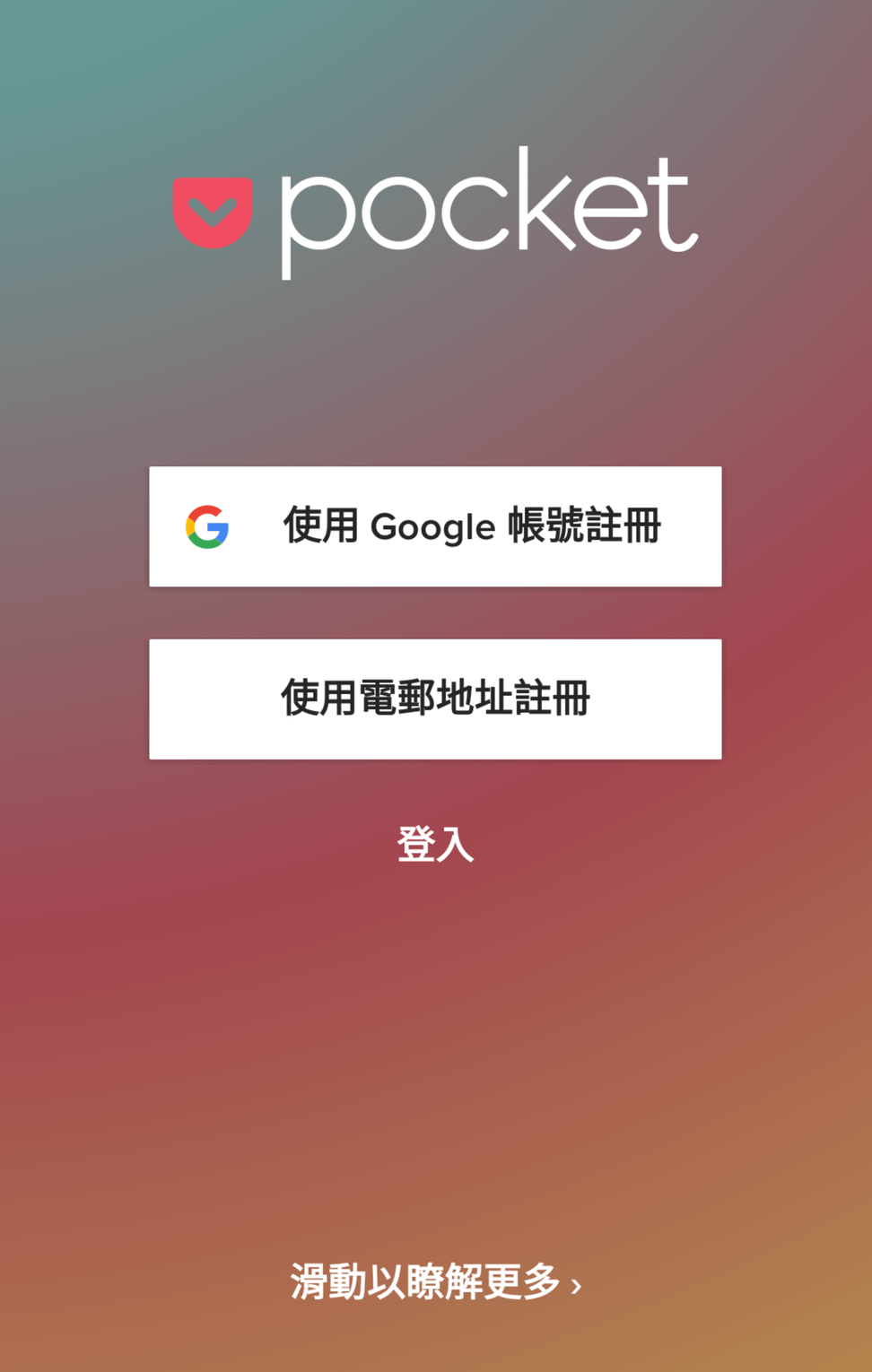
- 登入後即可看到在電腦儲存下來的網頁
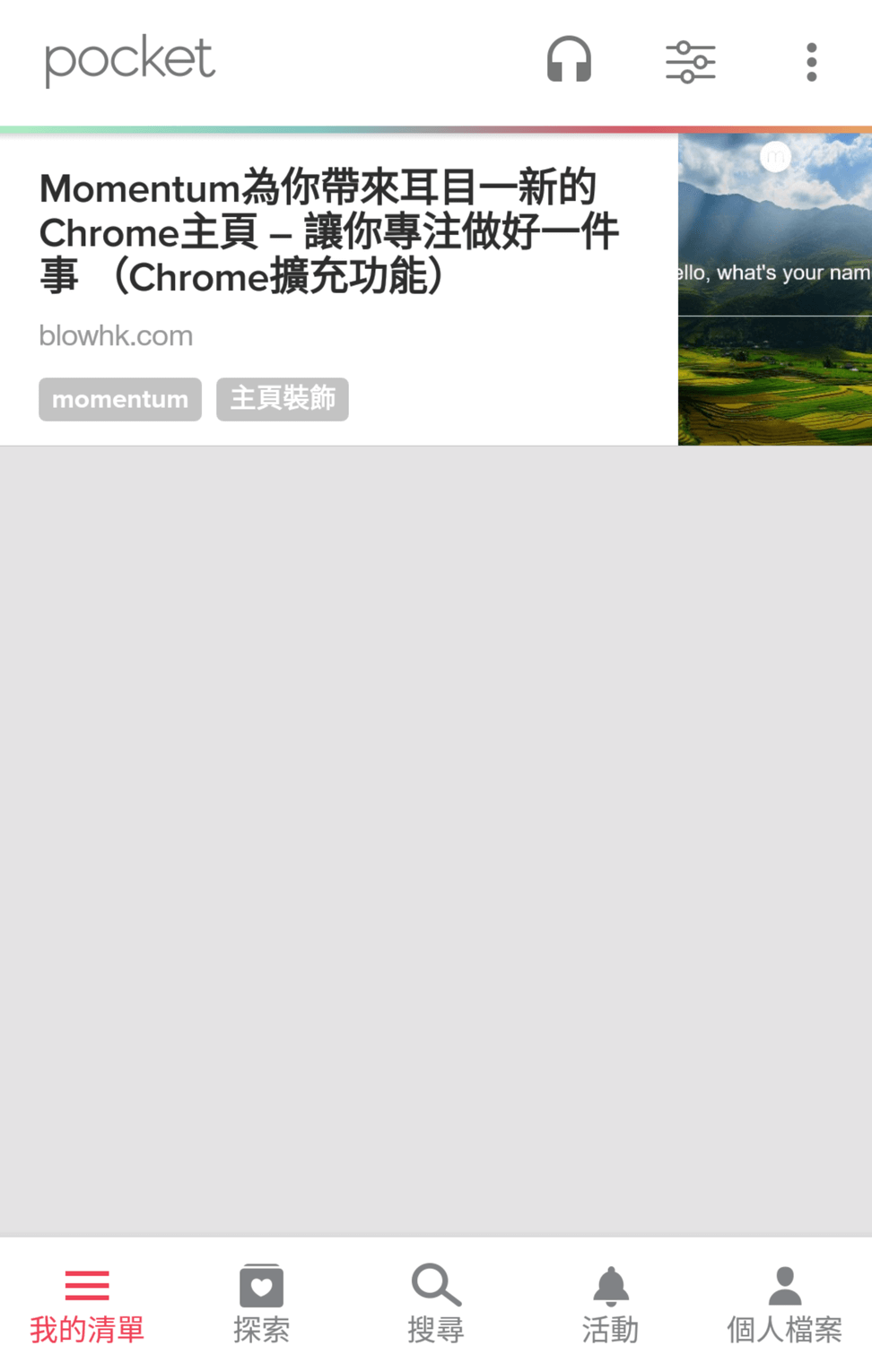
- 要在手機版加入網站的話,先要到瀏覽器等應用,複製想加入的鏈結,然後再回來pocket應用程式,它會自動偵測到你的鏈結,詢問你是否加入,這時候按“新增”即可。
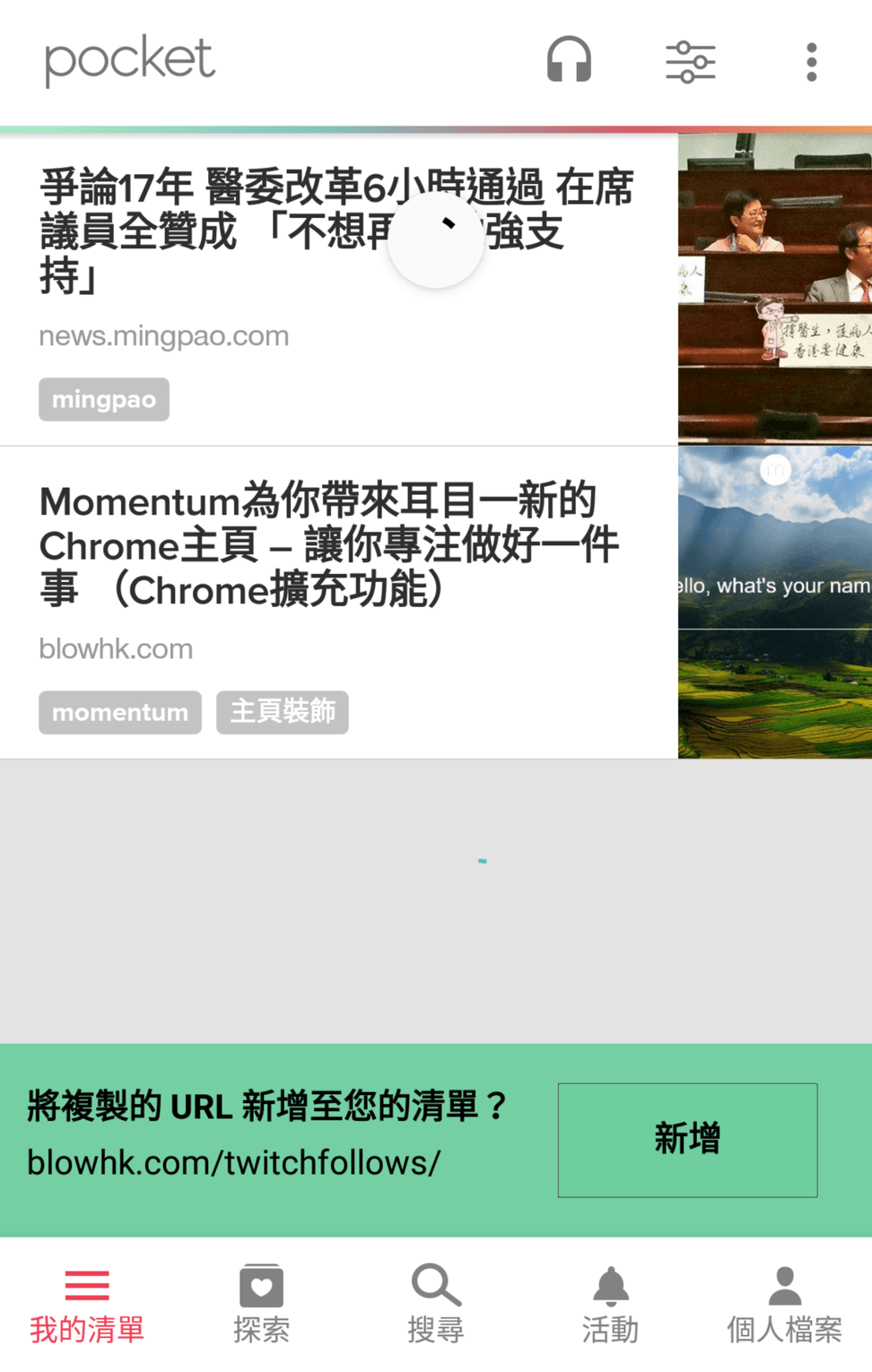
- 網站就會自動新增到清單,可以隨時同步和瀏覽!
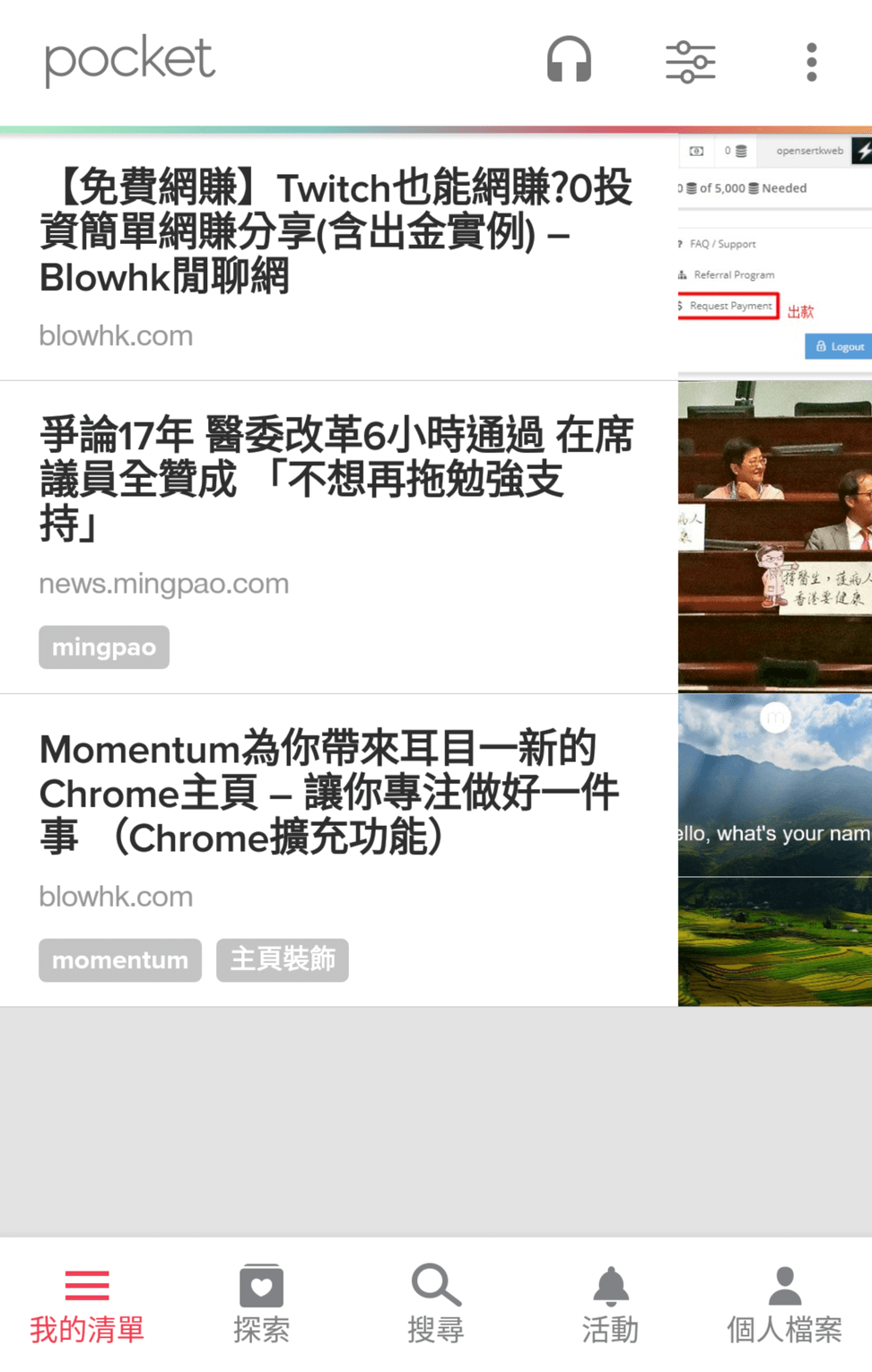
- 在Android Pocket應用程式中的閱讀器,可以透過右上角的選單,來選擇不同的功能,例如朗讀、標記、刪除等,可參考以下圖片:
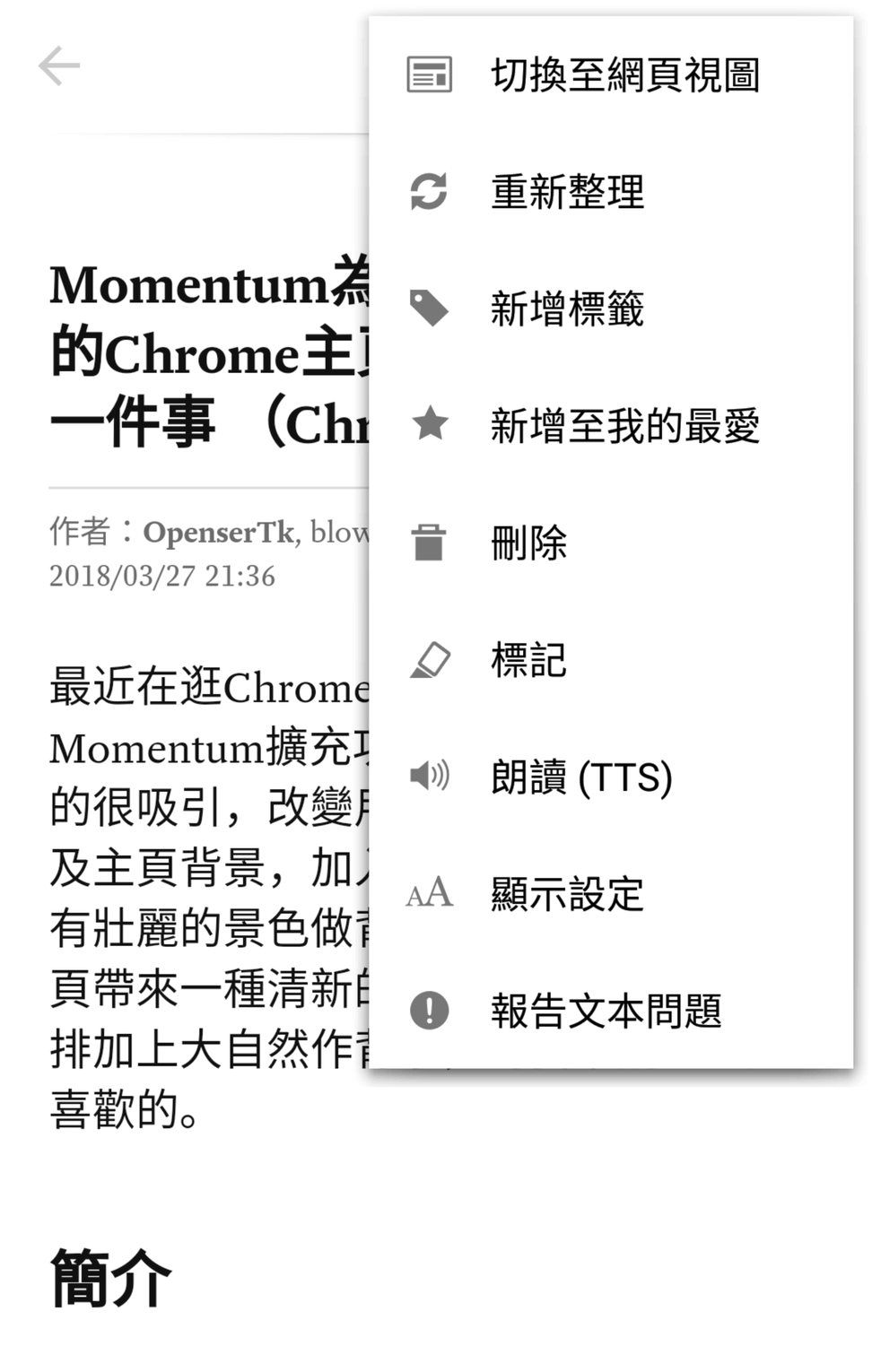
總結
Pocket跨平台同步設計相當實用,在功能方面,能夠在不同裝置觀看儲存好的網站,更可離線觀看網站,在沒有網絡的情況下尤其適用,另外,標籤、標示句子、朗讀等功能也不錯。在設計方面,界面簡單實用,還能夠透過Google或Dropbox賬號直接登錄,再不然輸入電郵密碼即可註冊使用,而閱讀器的簡約設計非常適合閱讀,讓讀者能專心觀看文章。在用戶體驗方面,用戶只需要一按捷徑圖示或複製鏈結即可儲存網站,跟儲存為書籤一樣簡單快捷,加上簡單直接的界面能夠讓使用者容易上手,輕易找到自己儲存的文章或尋找不同的資訊,閱讀器中也能夠設定閱讀背景、文字字型、大小等,可見Pocket有顧慮到用戶的需要。
備註
本文章純屬作者自願分享,Blowhk.com與Pocket並無任何利益合作關係,此文也非收費宣傳文。
延伸閱讀:
- 多功能截圖神器 – Nimbus Screenshot (Google Chrome版本)
- Momentum為你帶來耳目一新的Chrome主頁 – 讓你專注做好一件事 (Chrome擴充功能)
- 盤點2018年9個最新免費雲端 | 不看還不知道有這麼多免費空間!